Meerdere manieren om toegang te krijgen tot iCloud Drive (ondersteund door iOS 12)
Wat het gemak betreft, is de iCloud Drive dateen van de handigste iOS-functies. De reden is simpel; hiermee hebt u toegang tot al uw documenten vanaf al uw iOS-apparaten, pc en Mac, op voorwaarde dat u hetzelfde iCloud-account gebruikt. Dit betekent dat u op een ander apparaat op een andere locatie aan een document kunt blijven werken en altijd over de nieuwste versie van het bestand beschikt.
Er zijn verschillende manieren om toegang te krijgen tot uw iCloud Drive en de bestanden erop te bekijken en in dit artikel zullen we precies met u delen hoe u dat kunt doen.
- 1. Open iCloud Drive op iCloud.com
- 2. Hoe toegang te krijgen tot iCloud Drive op iPhone / iPad
- 3. Open iCloud Drive op Mac
- 4. Open iCloud Drive op Windows 7 / 8.1 / 10
- Extra tips: Hoe krijg ik bestanden terug die ik heb verwijderd
1. Open iCloud Drive op iCloud.com
Een van de gemakkelijkste manieren om toegang te krijgen tot de bestanden in uw iCloud Drive op elk apparaat, inclusief Android-apparaten, is via iCloud.com. Hier is hoe het in eenvoudige stappen te doen:
- Stap 1: Meld u aan bij uw account op https://www.icloud.com/.
- Stap 2: Klik op de knop iCloud Drive en vervolgens kunt u de bestanden op de iCloud-drive bekijken.

2. Hoe toegang te krijgen tot iCloud Drive op iPhone / iPad
U kunt ook eenvoudig toegang krijgen tot iCloud Drive-bestanden op uw iPhone / iPad, hoewel de methode die u gebruikt, afhankelijk is van de versie van iOS die u gebruikt. Hier is hoe het te doen.
Op iOS 11 of hoger:
- Stap 1: Start op uw iPhone of iPad de app Bestanden.
- Stap 2: Tik op "Bladeren" onderaan het scherm.
- Stap 3: Tik onder locaties op "iCloud Drive".

Op iOS 10 of eerder:
- Stap 1: Start op uw iPhone of iPad de app Bestanden.
- Stap 1: Tik op de iCloud Drive-app op uw startscherm.
- Stap 2: U zou al uw documenten moeten kunnen zien.
3. Open iCloud Drive op Mac
Toegang tot iCloud Drive op je Mac is ook vrij eenvoudig als je het eenmaal hebt ingeschakeld. Het volgende is hoe het te doen vanuit de Finder:
- Stap 1: Open de Finder op je Mac;
- Stap 2 Klik op "iCloud Drive" in de zijbalk;
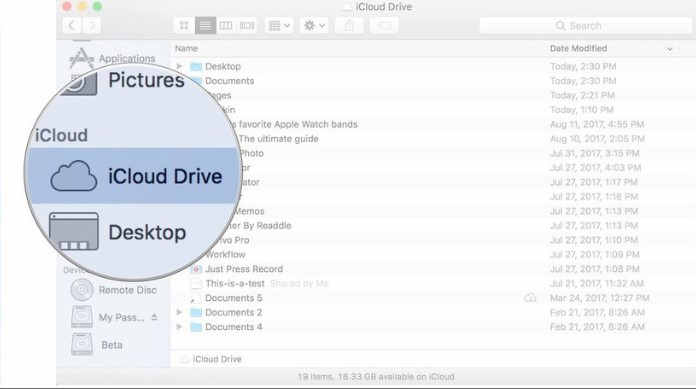
U zou alle bestanden op uw iCloud Drive moeten kunnen zien. Dubbelklik eenvoudig op een item om het te openen.
4. Open iCloud Drive op Windows 7 / 8.1 / 10
U kunt ook toegang krijgen tot de iCloud-schijf op uw Windows-pc met iCloud voor pc. Volg deze eenvoudige stappen om het te doen:
- Stap 1: Open iCloud voor Windows op uw computer en log vervolgens in met uw Apple ID en wachtwoord.
- Stap 2: Met de documenten gesynchroniseerd in iCloud-station, hoeft u alleen de map iCloud Drive in Windows Verkenner te openen om toegang te krijgen.
Extra tips: Hoe krijg ik bestanden terug die ik heb verwijderd
Als u per ongeluk enkele van de bestanden op heeft verwijderdje iPhone en je weet dat ze in je zijn in een iCloud-back-upbestand, je kunt ze gemakkelijk terugkrijgen door de back-up te herstellen. Maar een herstel betekent vaak dat alle nieuwe gegevens op het apparaat verloren gaan. Met https://www.tenorshare.com/products/iphone-data-recovery.html kunt u uw iCloud-gegevens terugkrijgen zonder de volledige back-up te moeten herstellen. Met dit programma hebt u eenvoudig toegang tot de bestanden in uw iCloud-back-up en kunt u alleen de gegevens herstellen die u nodig hebt.
Om het te gebruiken, download en installeer UltData op uw computer en volg deze eenvoudige stappen:
Stap 1: start het programma op uw computer. Klik in het hoofdvenster op "Herstellen van iCloud back-upbestand" en log in op uw iCloud-account.

Stap 2: Een ingelogd, kies het iCloud-back-upbestand dat de gegevens bevat waartoe u toegang wilt en selecteer in het volgende venster het type bestanden dat u wilt downloaden. Klik op 'volgende' om door te gaan.

Stap 3: Wacht terwijl het programma de foto's downloadt. Wanneer het downloadproces is voltooid, bekijkt u een voorbeeld van de gegevens en selecteert u de gegevens die u op uw computer wilt opslaan. Klik op "Herstellen" om een locatie te kiezen om de gegevens op te slaan.

Samenvatting:
Met iCloud Drive en nu de app Bestanden kunt u datheel gemakkelijk toegang tot al uw documenten op elk apparaat, alles wat u hoeft te doen is inloggen op dat apparaat met uw Apple ID en wachtwoord. En met UltData hoeft u uw bestanden nooit te lang te verliezen.







![Hoe iCloud Backup naar Mac te extraheren [iOS 12 ondersteund]](/images/icloud-tips/how-to-extract-icloud-backup-to-mac-ios-12-supported.gif)

